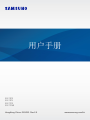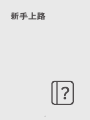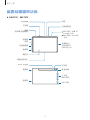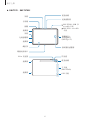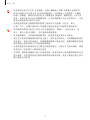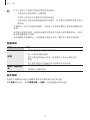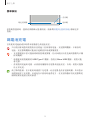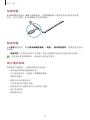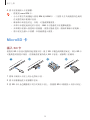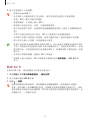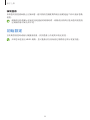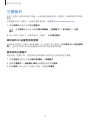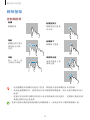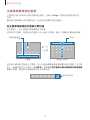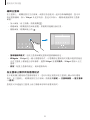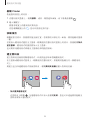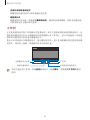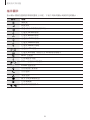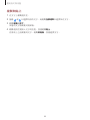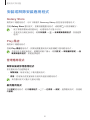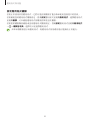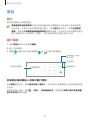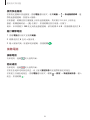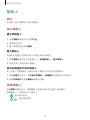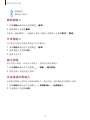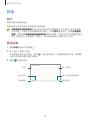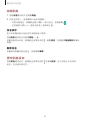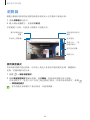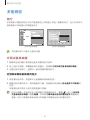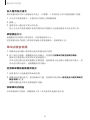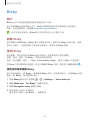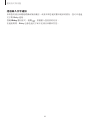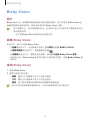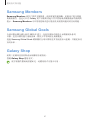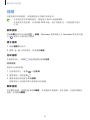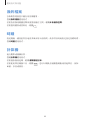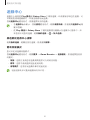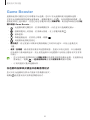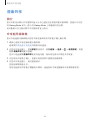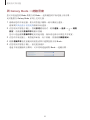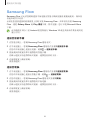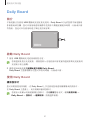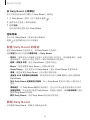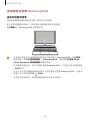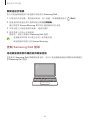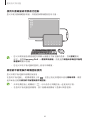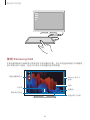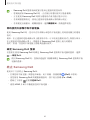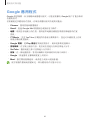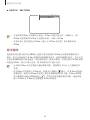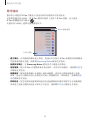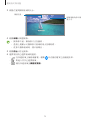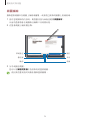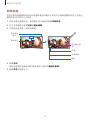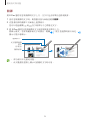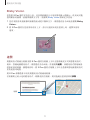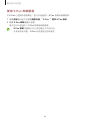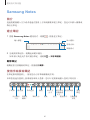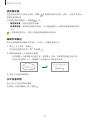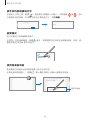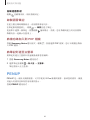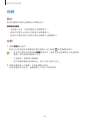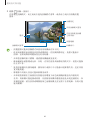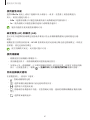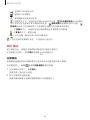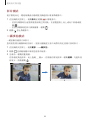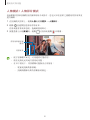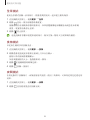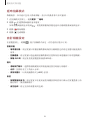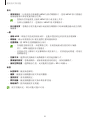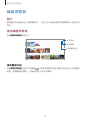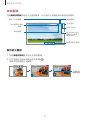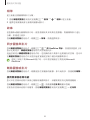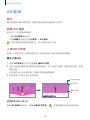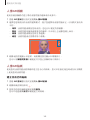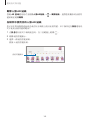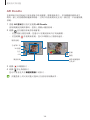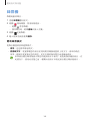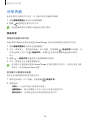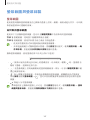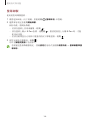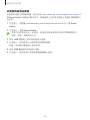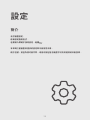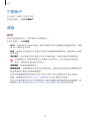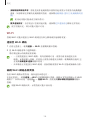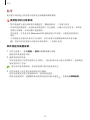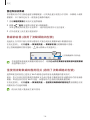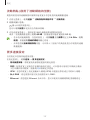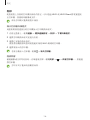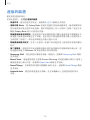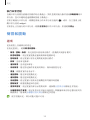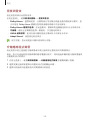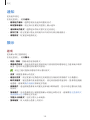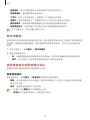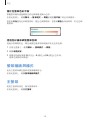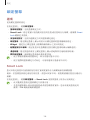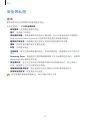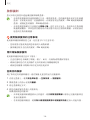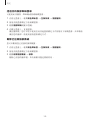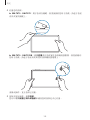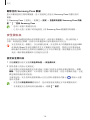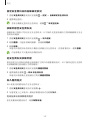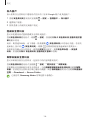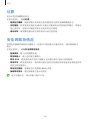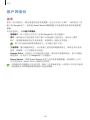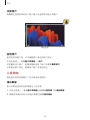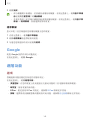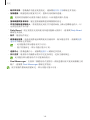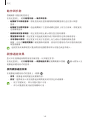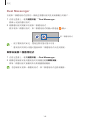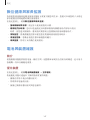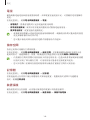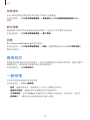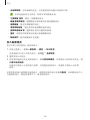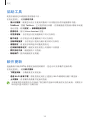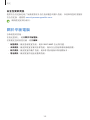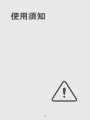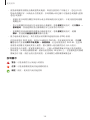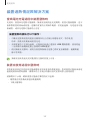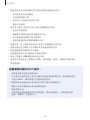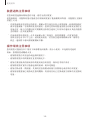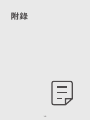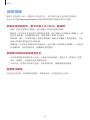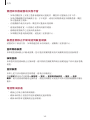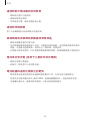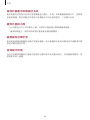2
目錄
新手上路
5 裝置結構圖與功能
9 為電池充電
12 SIM 或 USIM 卡 (nano-SIM 卡)
(啟用了流動網絡的型號)
13 MicroSD 卡
15 開啟與關閉裝置
16 初始設定
應用程式與功能
17 簡介
18 三星帳戶
19 瞭解螢幕
27 通知面板
29 輸入文字
31 安裝或解除安裝應用程式
33 電話
36 聯絡人
38 訊息
40 瀏覽器
41 多重視窗
43 Bixby
45 Bixby Vision
46 Samsung Kids
47 Samsung Members
47 Samsung Global Goals
47 Galaxy Shop
48 日曆
49 提醒
50 我的檔案
50 時鐘
50 計算機
51 遊戲中心
52 Game Booster
53 SmartThings
53 Smart View
54 音樂共享
56 Samsung Flow
57 Daily Board
59 Samsung DeX
66 Google 應用程式
67 S Pen
81 Samsung Notes
84 PENUP
85 相機
96 媒體瀏覽器
100 AR 區域
105 錄音機
106 分享內容
107 螢幕截圖與螢幕錄製
109 從之前的裝置傳輸數據 (Smart
Switch)

目錄
3
140 帳戶與備份
141 用戶
142 三星雲端
143 Google
143 進階功能
145 動作與手勢
145 視像通話效果
146 Dual Messenger
147 數位健康與家長監護
147 電池與裝置維護
147 優化裝置
148 電量
148 儲存空間
148 記憶體
148 裝置保護
149 自動優化
149 軟件更新
149 診斷
149 應用程式
149 一般管理
151 協助工具
151 軟件更新
152 關於平板電腦
使用須知
154 使用裝置的注意事項
156 關於包裝內容與配件的說明
157 裝置過熱情況與解決方案
附錄
161 故障排除
設定
111 簡介
112 三星帳戶
112 連接
113 Wi-Fi
115 藍牙
116 數據節省器 (啟用了流動網絡
的型號)
116 僅使用流動數據的應用程式
(啟用了流動網絡的型號)
117 流動熱點 (啟用了流動網絡的
型號)
117 更多連接設定
119 連接的裝置
120 模式與日常行程
120 使用模式
120 使用日常行程
121 聲音和震動
122 音質與音效
122 分離應用程式聲音
123 通知
123 顯示
124 動作流暢度
124 變更螢幕模式或調整顯示色彩
125 螢幕牆紙與樣式
125 主螢幕
126 鎖定螢幕
126 Smart Lock
127 安全與私隱
128 臉部識別
130 指紋識別
134 Samsung Pass
136 安全資料夾
139 位置
139 安全與緊急情況

4
新手上路

新手上路
5
裝置結構圖與功能
► SM-T870、SM-T875:
揚聲器
揚聲器
光源感應器
話筒
鍵盤底座端口
觸控屏
音量鍵
話筒
光源感應器
前置相機
SM-T875:SIM 卡/
microSD 卡匣
SM-T870:microSD
卡匣
側鍵
(指紋識別感應器)
耳機插孔/
多用途插孔
(USB Type-C)
GPS 天線
揚聲器
揚聲器
後置相機
閃光燈
S Pen 充電器
主天線
(SM-T875)

新手上路
6
► SM-T970、SM-T976B:
指紋識別感應器
側鍵
揚聲器
揚聲器
光源感應器
話筒
鍵盤底座端口
觸控屏
音量鍵 光源感應器
話筒
前置相機
SM-T976B:SIM 卡/
microSD 卡匣
SM-T970:microSD
卡匣
耳機插孔/
多用途插孔
(USB Type-C)
GPS 天線
揚聲器
揚聲器
後置相機
閃光燈
S Pen 充電器
主天線
(SM-T976B)

新手上路
7
•
裝置與部分配件 (另售) 含有磁鐵。美國心臟協會 (美國) 及醫藥及保健品管
理局 (英國) 均忠告磁石在 15 厘米的範圍內,可影響植入式起搏器、心臟起
搏器、除顫器、胰島素泵或其他電子醫療裝置 (統稱為「醫療裝置」) 的正常
運作。如您有使用任何此等醫療裝置,在未諮詢醫護人員意見的情況下,切勿
使用此裝置與部分配件 (另售)。
•
請將您的裝置與受磁體影響的物體之間保持安全距離。信用卡、銀行
存摺、門卡、登機卡或泊車卡等物體可能會因裝置中的磁體受損或停用。
•
請勿將裝置與部分配件 (另售) 存放在磁場附近。磁條卡,包括信用卡、電
話卡、銀行存摺及登機卡,均可能會被磁場損壞。
•
使用揚聲器時,比如播放媒體檔案時,請勿將裝置放置於耳朵附近。
•
請注意不要使相機鏡頭暴露於強光源下,例如直射的陽光。若相機鏡頭暴露於
強光源下,例如直射的陽光,相機圖像感應器可能會受損。圖像感應器受損後
無法修復且會導致相片中出現圓點或斑點。
•
若您裝置使用的玻璃或亞克力機身有破損的情況,可能存在受傷的風險。請將
裝置送往三星服務中心修理後再使用。
•
若話筒、揚聲器或聽筒中進入灰塵或異物,裝置的聲音可能會變細聲或特定功
能不運作。若您嘗試使用尖銳的物體移除灰塵或異物,裝置可能會受損且其外
觀可能會受到影響。

新手上路
8
•
在以下情況中可能會出現連接問題與電池消耗:
–
在裝置的天線區域貼上金屬貼紙
–
在裝置上附加含有金屬材料的裝置保護套
–
在使用撥打電話或流動數據連線等功能時,用手或其他物體遮蓋裝置的天
線區域
•
建議使用三星認可的螢幕保護貼。未經認可的螢幕保護貼可能導致感應器發生
故障。
•
請勿使用螢幕保護貼、貼紙或保護套等螢幕配件覆蓋光源感應器區域。否則可
能會使感應器發生故障。
•
請勿讓觸控屏接觸到水。在潮濕條件或沾到水時,觸控屏可能會出現故障。
實體按鍵
按鍵 功能
側鍵
•
裝置已關閉時,按住以將其開啟。
•
按下以開啟或鎖定螢幕。
•
按住以開始與 Bixby 對話。請參閱使用 Bixby 瞭解更多
資訊。
•
按下兩次或按住以啟動您設定的應用程式或功能。
側鍵 + 降低音量
鍵
•
同時按下以擷取螢幕截圖。
•
同時按住以關閉裝置。
設定側鍵
透過按下側鍵兩次或按住側鍵來選擇要啟動的應用程式或功能。
啟動設定應用程式,輕觸進階功能 → 側鍵,然後選擇您需要的選項。

新手上路
9
螢幕按鈕
返回鍵
首頁鍵
最近使用鍵
當您開啟螢幕時,螢幕底部將顯示螢幕按鈕。請參閱導覽列 (螢幕按鈕) 瞭解更多
資訊。
為電池充電
首次使用電池前或長時間未用後請先為電池充電。
只可使用專為您的裝置設計並經過三星核准的電池、充電器與纜線。不相容的
電池、充電器與纜線可能會引起嚴重事故或損壞裝置。
•
充電器連接不當可能會導致裝置嚴重損壞。任何因使用不當造成的損壞均不屬
保用範疇。
•
請僅使用裝置隨附的 USB Type-C 纜線。若使用 Micro USB 纜線,裝置可能
會受損。
•
當裝置的電池放電後,必須使用隨附的充電器為電池充電。否則,裝置可能無
法正常充電。
為了節約能源,在不使用時請拔下充電器。此充電器是沒有電源開關,所以您必
須從插座拔下充電器,以避免在不使用時浪費電力。在充電時應保持充電器與電
源插座緊密連接且易於插拔。

新手上路
10
有線充電
將 USB 纜線連接到 USB 電源轉接器,然後將纜線插入裝置的多用途插孔為電池
充電。完全充電後,從裝置斷開充電器的連接。
快速充電
啟動設定應用程式,輕觸電池與裝置維護 → 電量 → 更多電池設定,然後啟用您需要
的功能。
•
快速充電:若要使用快速充電功能,使用支援最佳化快速充電的電池充電器。
當裝置或其螢幕關閉時,為電池充電的速度更快。
減少電池消耗
裝置提供各種選項,可協助您節省電池電量。
•
使用裝置的維護功能優化裝置。
•
在不使用裝置時,透過按下側鍵關閉螢幕。
•
啟動省電模式。
•
關閉不必要的應用程式。
•
不在使用時停用藍牙功能。
•
停用需要同步的應用程式的自動同步功能。
•
減少背光時間。
•
降低螢幕亮度。

新手上路
11
電池充電提示和注意事項
•
如果電池完全放電,連接充電器時,裝置將無法立即開啟。為耗完電的電池充電
幾分鐘,然後再開啟裝置。
•
若同時使用多個應用程式、使用網絡應用程式或需要連接另一裝置的應用
程式,電池電量會更快耗盡。為避免在數據傳輸期間斷電,應在電池完全充電後
使用這些應用程式。
•
使用充電器以外的電源,例如電腦,由於電流較低,因此充電速度可能會較慢。
•
可在充電時使用裝置,然而會延長電池完全充電的時間。
•
若裝置在充電時電力供應不穩定,觸控屏可能會失效。如果此現象發生,從裝置
上拔下充電器。
•
充電時,裝置和充電器可能變熱。這屬正常現象,不會影響裝置的使用壽命或
性能。若電池比正常情況熱,充電器可能停止充電。
•
如果在多用途插孔打濕時為裝置充電,這可能會損壞裝置。待多用途插孔徹底乾
燥後,再為裝置充電。
•
如果裝置不能正確充電,請將裝置和充電器送至三星服務中心。

新手上路
12
SIM 或 USIM 卡 (nano-SIM 卡) (啟用了流動網絡的型
號)
插入流動電話服務供應商提供的 SIM 或 USIM 卡。
視乎服務供應商而定,有些需要網絡連接的服務可能無法使用。
安裝 SIM 或 USIM 卡
21 43
<底部>
1
將取卡針插入卡匣上的小孔彈出卡匣。
2
將卡匣輕輕地從卡匣插槽中拉出。
3
將 SIM 或 USIM 卡的金色接觸點朝上放置在卡匣上,然後將 SIM 或 USIM 卡輕輕
按入卡匣將其固定。

新手上路
13
4
將卡匣重新插入卡匣插槽。
•
僅使用 nano-SIM 卡。
•
小心不要丟失或讓他人使用 SIM 或 USIM 卡。三星對卡丟失或被盜所造成的
任何損害或不便概不負責。
•
確保取卡針垂直於孔。否則,可能會損壞裝置。
•
如果卡未穩定地固定於卡匣內,SIM 卡可能會從卡匣脫離或脫落。
•
如果將卡匣插入裝置時卡匣潮濕,裝置可能會受損。請始終確保卡匣乾燥。
•
將卡匣完全插入卡匣槽,以防液體進入裝置。
MicroSD 卡
插入 SD 卡
裝置的 SD 卡容量可能與其他型號不同,視乎 SD 卡製造商與類型而定,部分 SD 卡
可能與您的裝置不相容。若要檢查裝置的最大 SD 卡容量,請參閱三星網站。
21 43
1
將取卡針插入卡匣上的小孔彈出卡匣。
2
將卡匣輕輕地從卡匣插槽中拉出。
3
將 SD 卡以金色觸點朝下的方式放在卡匣上,然後將 SD 卡輕輕按入卡匣以固定。

新手上路
14
4
將卡匣重新插入卡匣插槽。
•
僅使用 microSD 卡。
•
某些 SD 卡可能與裝置不完全相容。使用不相容的記憶卡可能會損壞
裝置、SD 卡或其中儲存的數據。
•
請慎重操作,正面朝上插入 SD 卡。
•
確保取卡針垂直於孔。否則,可能會損壞裝置。
•
將卡匣從裝置中取出,此時將停用流動數據連線功能。(啟用了流動網絡的型
號)
•
如果卡未穩定地固定於卡匣內,SD 卡可能會從卡匣脫離或脫落。
•
如果將卡匣插入裝置時卡匣潮濕,裝置可能會受損。請始終確保卡匣乾燥。
•
將卡匣完全插入卡匣槽,以防液體進入裝置。
•
裝置支持 FAT 和 exFAT 檔案系統的 SD 卡。插入使用不同檔案系統格式化的
卡時,裝置會要求重新格式化該卡或不會識別該卡。若要使用此 SD 卡,必須
將其格式化。若裝置無法格式化或識別 SD 卡,請聯絡 SD 卡製造商或三星服
務中心。
•
經常寫入與清除數據,會縮短 SD 卡的壽命。
•
將 SD 卡插入裝置時,SD 卡的檔案目錄將出現在我的檔案 → SD 卡資料
夾中。
取出 SD 卡
在取出 SD 卡前,請先卸載該卡以便安全地取出。
1
開啟設定並輕觸電池與裝置維護 → 儲存空間。
2
向左滑動以檢視 SD 卡頁面。
3
輕觸 → 卸載。
裝置在傳輸或存取資訊時,或者剛剛結束傳輸數據時,請勿移除外部儲存
裝置,例如 SD 卡或 USB 儲存裝置。這樣做可能會導致數據受損或丟失,或導
致外部儲存裝置或平板電腦損壞。對於因不當使用外部儲存裝置造成的損失,包
括數據丟失,三星概不負責。

新手上路
15
格式化 SD 卡
在電腦上格式化的 SD 卡可能與裝置不相容。請在裝置上格式化 SD 卡。
1
開啟設定並輕觸電池與裝置維護 → 儲存空間。
2
向左滑動以檢視 SD 卡頁面。
3
輕觸 → 格式化。
在格式化 SD 卡前,請記得對儲存於 SD 卡中的所有重要數據製作備份複本。用
戶操作造成的數據丟失不屬於生產商保用範疇。
開啟與關閉裝置
在禁止使用無線裝置的區域 (例如:在飛機上和醫院裡),請遵守所有張貼的警告
和官方人員的指示。
降低音量鍵
側鍵
開啟裝置
按住側鍵幾秒鐘以開啟裝置。
關閉裝置
1
若要關閉裝置,同時按住側鍵與降低音量鍵。或者,開啟通知面板,向下滑動並輕
觸 。
2
輕觸關機。
若要重新啟動裝置,輕觸重新啟動。
您可以設定裝置以在您按住側鍵時關閉。啟動設定應用程式,輕觸進階功能 →
側鍵,然後輕觸按住下的關機功能表。

新手上路
16
強制重啟
如果您的裝置畫面靜止且無回應,請同時按住側鍵與降低音量鍵超過 7 秒以重新啟動
裝置。
剩餘使用時間顯示電池電量耗盡前的剩餘時間。剩餘使用時間可能因您的裝置設
定和操作條件而有所不同。
初始設定
首次開啟裝置時或執行數據重設後,按照螢幕上的說明以設定裝置。
如果您未連接至 Wi-Fi 網絡,您可能無法在初始設定期間設定部分裝置功能。

17
應用程式與功能
簡介
使用裝置的應用程式與各種功能。
本章為三星裝置所提供的應用程式與功能常見手冊。
視乎型號,某些內容可能不同,或是可能包括您裝置不可用的應用程式或功能
說明。

應用程式與功能
18
三星帳戶
您的三星帳戶是整合的帳戶服務,允許您使用流動裝置、電視和三星網站提供的多種
服務。
若要檢視可與三星帳戶一起使用的服務清單,請瀏覽 account.samsung.com。
1
啟動設定應用程式並輕觸三星帳戶。
或者,啟動設定應用程式並輕觸帳戶與備份 → 管理帳戶 → 加入帳戶 → 三星
帳戶。
2
登入您的三星帳戶。如果您沒有三星帳戶,輕觸建立帳戶。
尋找您的 ID 並重設您的密碼
如果您忘記您的三星帳戶 ID 或密碼,在三星帳戶登入螢幕上輕觸尋找 ID 或忘記密碼
嗎?。您可以在輸入必要資訊後尋找您的 ID 或重設您的密碼。
登出您的三星帳戶
當您登出三星帳戶時,您的資料 (例如聯絡人或事件) 也會從裝置中刪除。
1
啟動設定應用程式並輕觸帳戶與備份 → 管理帳戶。
2
輕觸三星帳戶 → 我的個人資料並輕觸螢幕底部的登出。
3
輕觸登出,輸入您的三星帳戶密碼,然後輕觸確定。

應用程式與功能
19
瞭解螢幕
控制觸控屏
輕觸
輕觸螢幕。
輕觸並按住
輕觸並按住螢幕
約 2 秒。
拖動
輕觸並按住項目
將其拖至目標
位置。
輕觸兩下
輕觸兩下螢幕。
滑動
向上、向下、向
左或向右滑動。
張開與合攏
兩指在螢幕上張
開或合攏。
•
請勿讓觸控屏接觸到其他電子裝置。釋放靜電會導致觸控屏出現故障。
•
為避免損壞觸控屏,請勿使用任何尖銳物體輕觸螢幕,或在用指尖觸控時用力
過猛。
•
建議不要長時間在觸控屏的部分或全部區域使用固定圖片。這樣做可能會造成
殘像 (螢幕老化) 或重像。
裝置可能無法識別螢幕邊緣附近的觸碰輸入,因為這部分不屬於觸碰輸入區。

應用程式與功能
20
導覽列 (螢幕按鈕)
當您開啟螢幕時,螢幕按鈕將出現在螢幕底部的導覽列上。螢幕按鈕將預設為最近使
用鍵、首頁鍵與返回鍵。按鈕的功能可能會根據目前正在使用的應用程式或使用環境
而變更。
按鈕 功能
最近使用鍵 •
輕觸以開啟最近使用的應用程式的清單。
首頁
•
輕觸以返回主螢幕。
•
按住以啟動 Google 助理應用程式。
返回 •
輕觸以返回上一個螢幕。
隱藏導覽列
透過隱藏導覽列在更加寬廣的螢幕上查看檔案或使用程式。
啟動設定應用程式,輕觸顯示 → 導覽列,然後輕觸導覽類型下的滑動手勢。導覽列
將隱藏,且將顯示手勢提示。輕觸更多選項並選擇您想要的選項。
從底部滑動 從側面及底部滑動
如果您要隱藏螢幕底部的手勢提示,輕觸手勢提示開關以停用。
ページが読み込まれています...
ページが読み込まれています...
ページが読み込まれています...
ページが読み込まれています...
ページが読み込まれています...
ページが読み込まれています...
ページが読み込まれています...
ページが読み込まれています...
ページが読み込まれています...
ページが読み込まれています...
ページが読み込まれています...
ページが読み込まれています...
ページが読み込まれています...
ページが読み込まれています...
ページが読み込まれています...
ページが読み込まれています...
ページが読み込まれています...
ページが読み込まれています...
ページが読み込まれています...
ページが読み込まれています...
ページが読み込まれています...
ページが読み込まれています...
ページが読み込まれています...
ページが読み込まれています...
ページが読み込まれています...
ページが読み込まれています...
ページが読み込まれています...
ページが読み込まれています...
ページが読み込まれています...
ページが読み込まれています...
ページが読み込まれています...
ページが読み込まれています...
ページが読み込まれています...
ページが読み込まれています...
ページが読み込まれています...
ページが読み込まれています...
ページが読み込まれています...
ページが読み込まれています...
ページが読み込まれています...
ページが読み込まれています...
ページが読み込まれています...
ページが読み込まれています...
ページが読み込まれています...
ページが読み込まれています...
ページが読み込まれています...
ページが読み込まれています...
ページが読み込まれています...
ページが読み込まれています...
ページが読み込まれています...
ページが読み込まれています...
ページが読み込まれています...
ページが読み込まれています...
ページが読み込まれています...
ページが読み込まれています...
ページが読み込まれています...
ページが読み込まれています...
ページが読み込まれています...
ページが読み込まれています...
ページが読み込まれています...
ページが読み込まれています...
ページが読み込まれています...
ページが読み込まれています...
ページが読み込まれています...
ページが読み込まれています...
ページが読み込まれています...
ページが読み込まれています...
ページが読み込まれています...
ページが読み込まれています...
ページが読み込まれています...
ページが読み込まれています...
ページが読み込まれています...
ページが読み込まれています...
ページが読み込まれています...
ページが読み込まれています...
ページが読み込まれています...
ページが読み込まれています...
ページが読み込まれています...
ページが読み込まれています...
ページが読み込まれています...
ページが読み込まれています...
ページが読み込まれています...
ページが読み込まれています...
ページが読み込まれています...
ページが読み込まれています...
ページが読み込まれています...
ページが読み込まれています...
ページが読み込まれています...
ページが読み込まれています...
ページが読み込まれています...
ページが読み込まれています...
ページが読み込まれています...
ページが読み込まれています...
ページが読み込まれています...
ページが読み込まれています...
ページが読み込まれています...
ページが読み込まれています...
ページが読み込まれています...
ページが読み込まれています...
ページが読み込まれています...
ページが読み込まれています...
ページが読み込まれています...
ページが読み込まれています...
ページが読み込まれています...
ページが読み込まれています...
ページが読み込まれています...
ページが読み込まれています...
ページが読み込まれています...
ページが読み込まれています...
ページが読み込まれています...
ページが読み込まれています...
ページが読み込まれています...
ページが読み込まれています...
ページが読み込まれています...
ページが読み込まれています...
ページが読み込まれています...
ページが読み込まれています...
ページが読み込まれています...
ページが読み込まれています...
ページが読み込まれています...
ページが読み込まれています...
ページが読み込まれています...
ページが読み込まれています...
ページが読み込まれています...
ページが読み込まれています...
ページが読み込まれています...
ページが読み込まれています...
ページが読み込まれています...
ページが読み込まれています...
ページが読み込まれています...
ページが読み込まれています...
ページが読み込まれています...
ページが読み込まれています...
ページが読み込まれています...
ページが読み込まれています...
ページが読み込まれています...
ページが読み込まれています...
ページが読み込まれています...
ページが読み込まれています...
ページが読み込まれています...
ページが読み込まれています...
ページが読み込まれています...
ページが読み込まれています...
ページが読み込まれています...
ページが読み込まれています...
ページが読み込まれています...
ページが読み込まれています...
ページが読み込まれています...
-
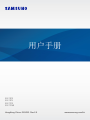 1
1
-
 2
2
-
 3
3
-
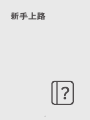 4
4
-
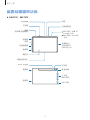 5
5
-
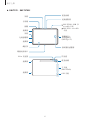 6
6
-
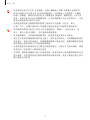 7
7
-
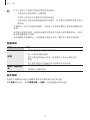 8
8
-
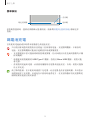 9
9
-
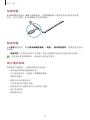 10
10
-
 11
11
-
 12
12
-
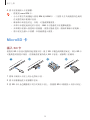 13
13
-
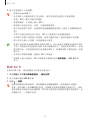 14
14
-
 15
15
-
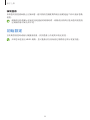 16
16
-
 17
17
-
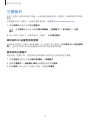 18
18
-
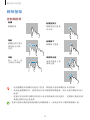 19
19
-
 20
20
-
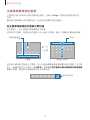 21
21
-
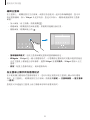 22
22
-
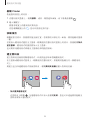 23
23
-
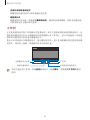 24
24
-
 25
25
-
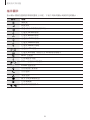 26
26
-
 27
27
-
 28
28
-
 29
29
-
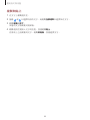 30
30
-
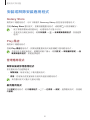 31
31
-
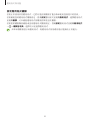 32
32
-
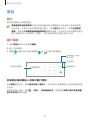 33
33
-
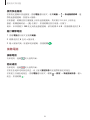 34
34
-
 35
35
-
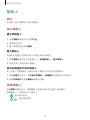 36
36
-
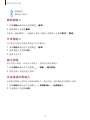 37
37
-
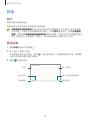 38
38
-
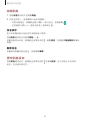 39
39
-
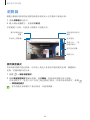 40
40
-
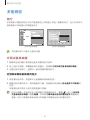 41
41
-
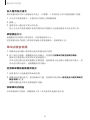 42
42
-
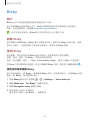 43
43
-
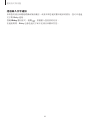 44
44
-
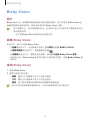 45
45
-
 46
46
-
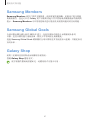 47
47
-
 48
48
-
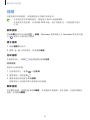 49
49
-
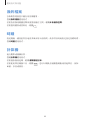 50
50
-
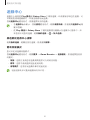 51
51
-
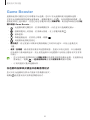 52
52
-
 53
53
-
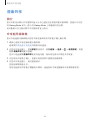 54
54
-
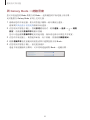 55
55
-
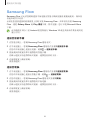 56
56
-
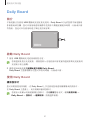 57
57
-
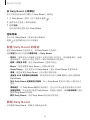 58
58
-
 59
59
-
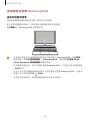 60
60
-
 61
61
-
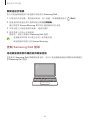 62
62
-
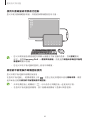 63
63
-
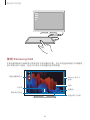 64
64
-
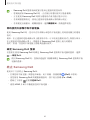 65
65
-
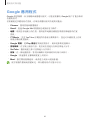 66
66
-
 67
67
-
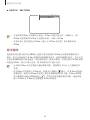 68
68
-
 69
69
-
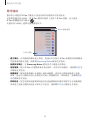 70
70
-
 71
71
-
 72
72
-
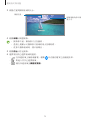 73
73
-
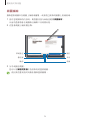 74
74
-
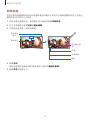 75
75
-
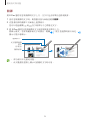 76
76
-
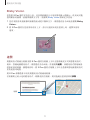 77
77
-
 78
78
-
 79
79
-
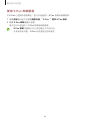 80
80
-
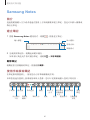 81
81
-
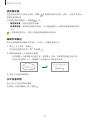 82
82
-
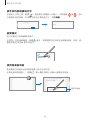 83
83
-
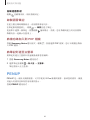 84
84
-
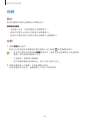 85
85
-
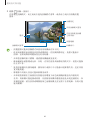 86
86
-
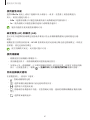 87
87
-
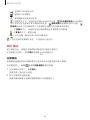 88
88
-
 89
89
-
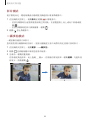 90
90
-
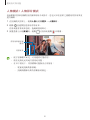 91
91
-
 92
92
-
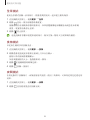 93
93
-
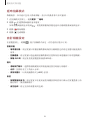 94
94
-
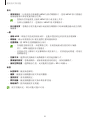 95
95
-
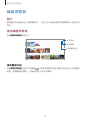 96
96
-
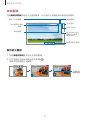 97
97
-
 98
98
-
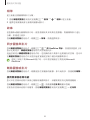 99
99
-
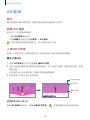 100
100
-
 101
101
-
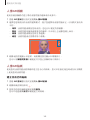 102
102
-
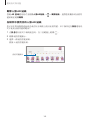 103
103
-
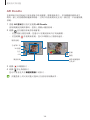 104
104
-
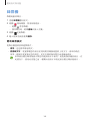 105
105
-
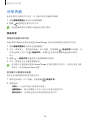 106
106
-
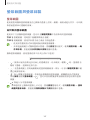 107
107
-
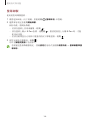 108
108
-
 109
109
-
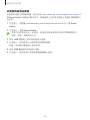 110
110
-
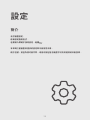 111
111
-
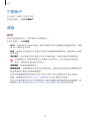 112
112
-
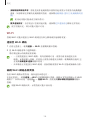 113
113
-
 114
114
-
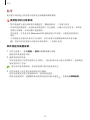 115
115
-
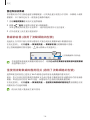 116
116
-
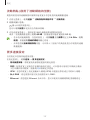 117
117
-
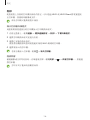 118
118
-
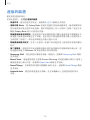 119
119
-
 120
120
-
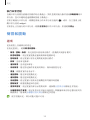 121
121
-
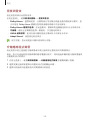 122
122
-
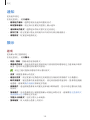 123
123
-
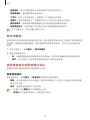 124
124
-
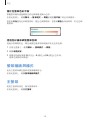 125
125
-
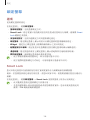 126
126
-
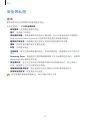 127
127
-
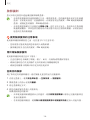 128
128
-
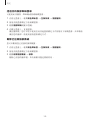 129
129
-
 130
130
-
 131
131
-
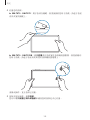 132
132
-
 133
133
-
 134
134
-
 135
135
-
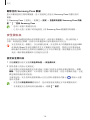 136
136
-
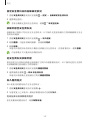 137
137
-
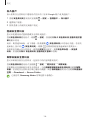 138
138
-
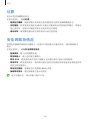 139
139
-
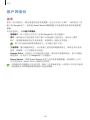 140
140
-
 141
141
-
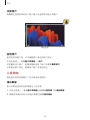 142
142
-
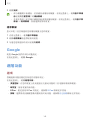 143
143
-
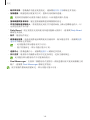 144
144
-
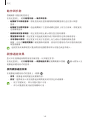 145
145
-
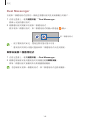 146
146
-
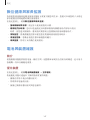 147
147
-
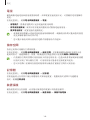 148
148
-
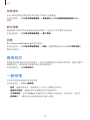 149
149
-
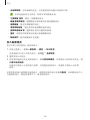 150
150
-
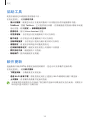 151
151
-
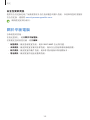 152
152
-
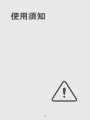 153
153
-
 154
154
-
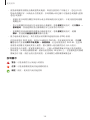 155
155
-
 156
156
-
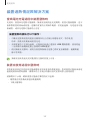 157
157
-
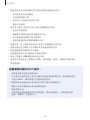 158
158
-
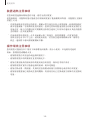 159
159
-
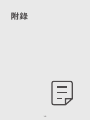 160
160
-
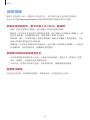 161
161
-
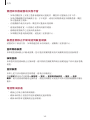 162
162
-
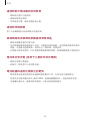 163
163
-
 164
164
-
 165
165
-
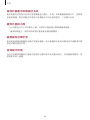 166
166
-
 167
167
Samsung SM-T976B ユーザーマニュアル
- タイプ
- ユーザーマニュアル